当新建了一个空白的演示文稿之后,想要将已经完成的现成的PPT幻灯片应用到新建的空演示文稿中,除了复制粘贴之外有没有更加方便快捷的方法呢?肯定是有的,下面就来说说PPT如何快速的引用幻灯片到新建的空演示文稿中。
打开一个已完成的演示文稿,在新建一个空白的演示文稿,现在要引用已完成的演示文稿中的幻灯片到空演示文稿中。
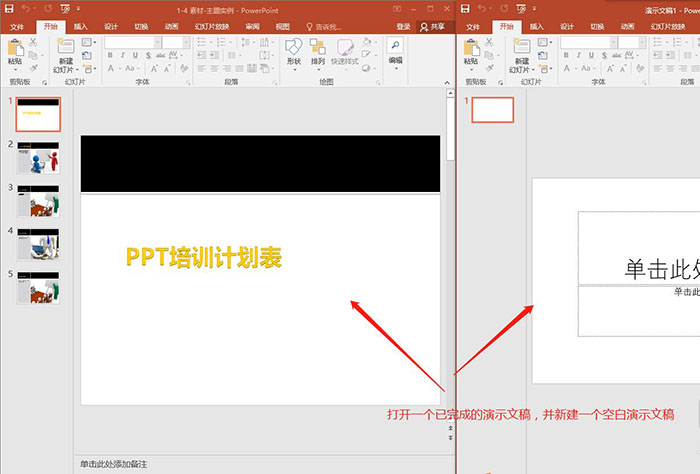
选择空白演示文稿,在空演示文稿中找到“新建幻灯片”,在新建幻灯片中找到“重用幻灯片”。

点击重用幻灯片之后会打开重用幻灯片任务窗格,点击该窗格中的“浏览”。

在弹出的对话窗口中,找到已完成的PPT演示文稿,将其选中打开。

这时候会看到已完成的演示文稿的幻灯片页被应用进来了,想要用哪一页幻灯片直接单击它就可以应用。

所以应用的幻灯片页都可以在左侧的小预览窗中看到,并且也可以对快速应用的幻灯片做进一步的编辑。
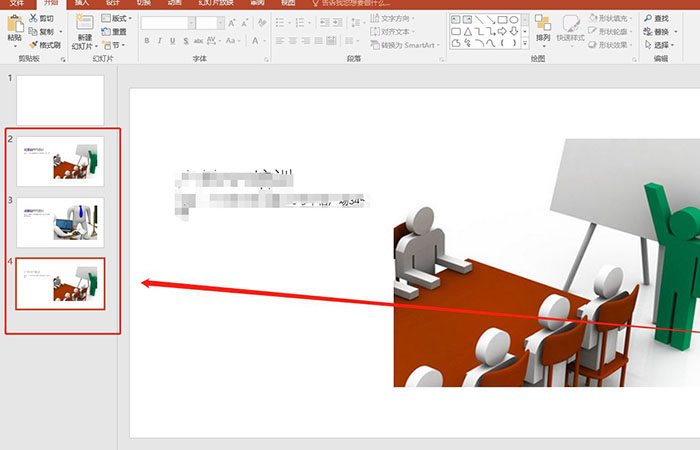
标签: 引用幻灯片




